إضافة، تحرير، وإزالة الروابط على نظام iOS
يُعد UPDF محرر PDF قويًا يتيح لك تحرير عناصر متعددة داخل ملفات PDF، بما في ذلك الروابط. ومع ذلك، قد لا يعرف بعض المستخدمين كيفية الوصول إلى الخطوات اللازمة لاستخدام هذه الميزة. في هذا الدليل، سنقدّم إرشادات شاملة حول كيفية إضافة الروابط وتحريرها في ملفات PDF باستخدام تطبيق UPDF على نظام iOS.
إضافة الروابط
لإضافة الروابط، يحتاج المستخدمون إلى اتباع الخطوات الموضحة أدناه:
- افتح مستند PDF في تطبيق UPDF على نظام iOS.
- ادخل وضع التحرير من خلال النقر على رمز التحرير الموجود في أسفل الشاشة.
- اختر خيار "الربط إلى صفحة ويب (Link to Web)" أو "الربط إلى صفحة (Link to Page)" من الخيارات الظاهرة في الأسفل، ثم انقر في أي مكان داخل ملف الـ PDF لإضافة الرابط.
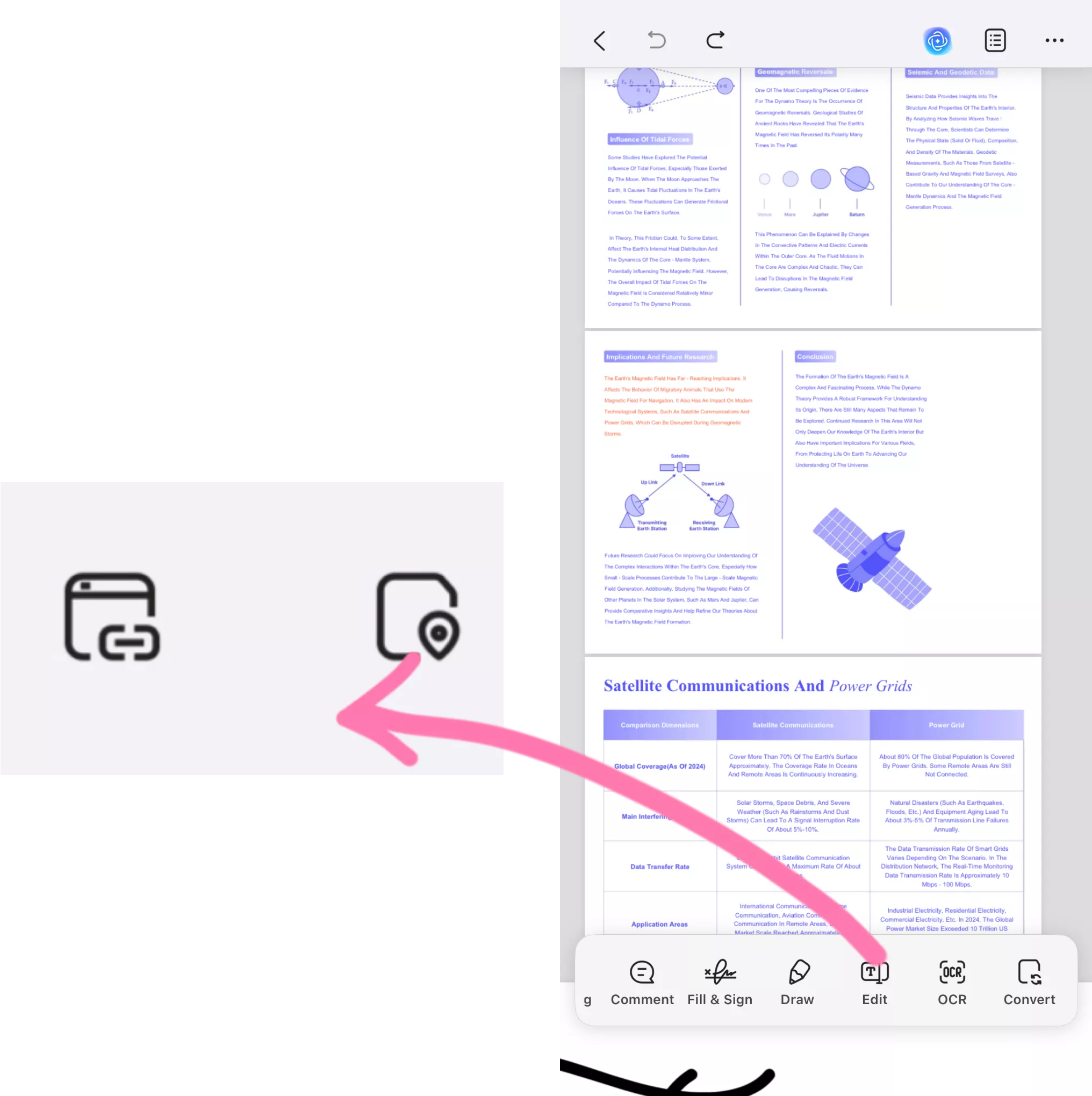
- يتيح لك خيار "الربط إلى صفحة ويب (Link to Web)" إدخال عنوان URL المطلوب، ومن ثم يمكنك النقر للانتقال إلى الصفحة المحددة بعد تطبيق الرابط.
- أما خيار "الربط إلى صفحة (Link to Page)" فيتطلب منك إدخال رقم الصفحة التي تريد الربط إليها.
- اختر الخيار الذي تفضله، ثم أضف رابطًا تشعبيًا أو صفحة كوجهة للرابط.
- بعد الانتهاء، سيظهر مربع صغير مثبت في منتصف الشاشة.
- إذا اخترت خيار "الربط إلى صفحة ويب (Link to Web)"، فسيُطلب منك من خلال UPDF إدخال عنوان URL الذي ترغب في الربط إليه.
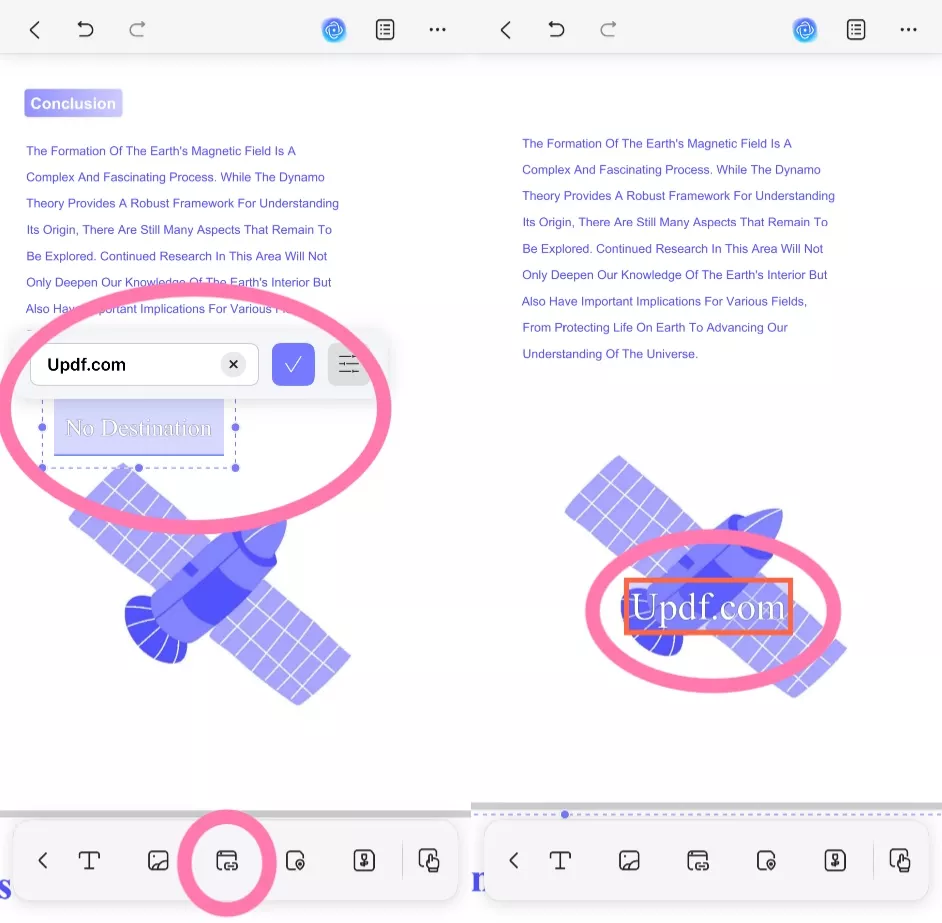
- إذا اخترت خيار "الربط إلى صفحة (Link to Page)"، فسيظهر رمز مسمار ومربع مكتوب عليه "لا يوجد وجهة (No Destination)". يجب عليك وضع هذا المربع على الصفحة التي تريد أن تنتقل منها إلى الصفحة المحددة.
- بعد ذلك، إذا كنت ترغب في الانتقال إلى موقع آخر في نفس الصفحة الحالية، فانقر على رمز المسمار ثم انقله إلى الموضع المطلوب في الصفحة. في هذه الحالة، سيتم الانتقال داخل نفس الصفحة.
- أما إذا كنت ترغب في الانتقال إلى صفحة معينة أخرى، فانقر على رمز المسمار ثم اضغط على أي مكان في الصفحة التي تريد الانتقال إليها. سيقوم المربع الذي يحتوي على عبارة "لا يوجد وجهة (No Destination)" حينها بالتغيير ليعرض رقم الصفحة التي وضعت فيها المسمار.
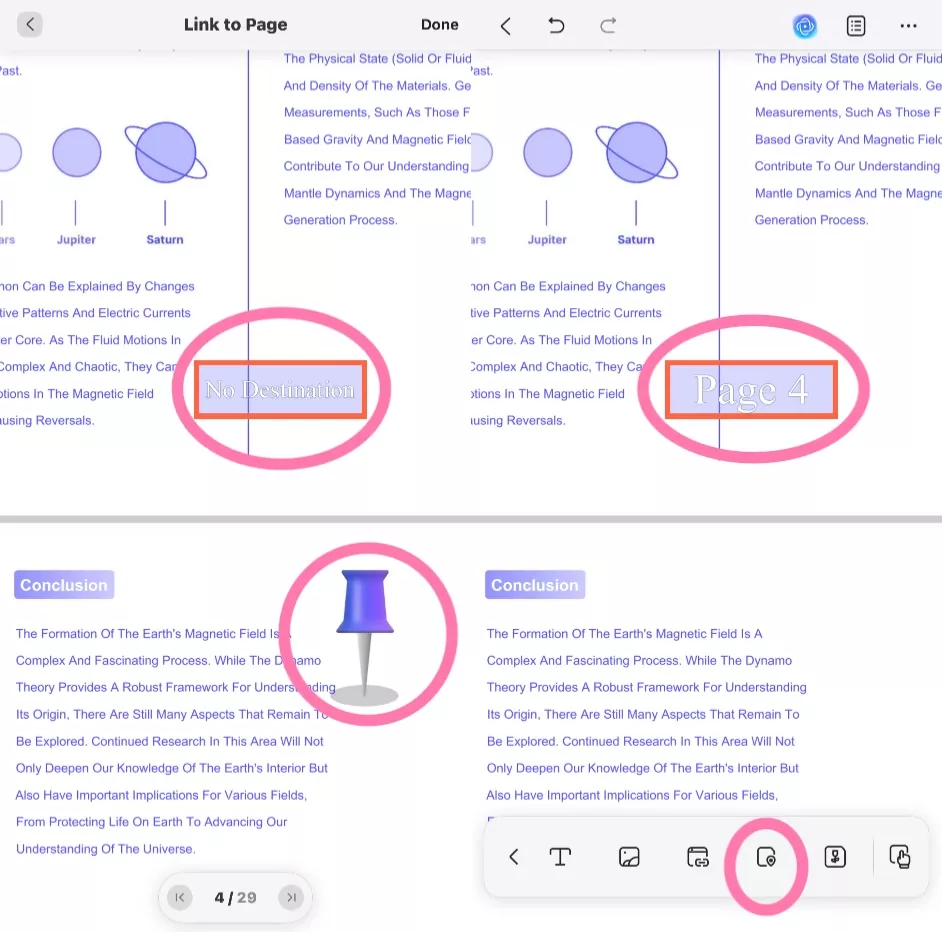
بعد أن تقوم بإضافة الرابط بنجاح، يمكنك النقر على مربع الرابط للوصول إلى خيارات متعددة مثل: النسخ، والخصائص، والتحرير، والحذف.
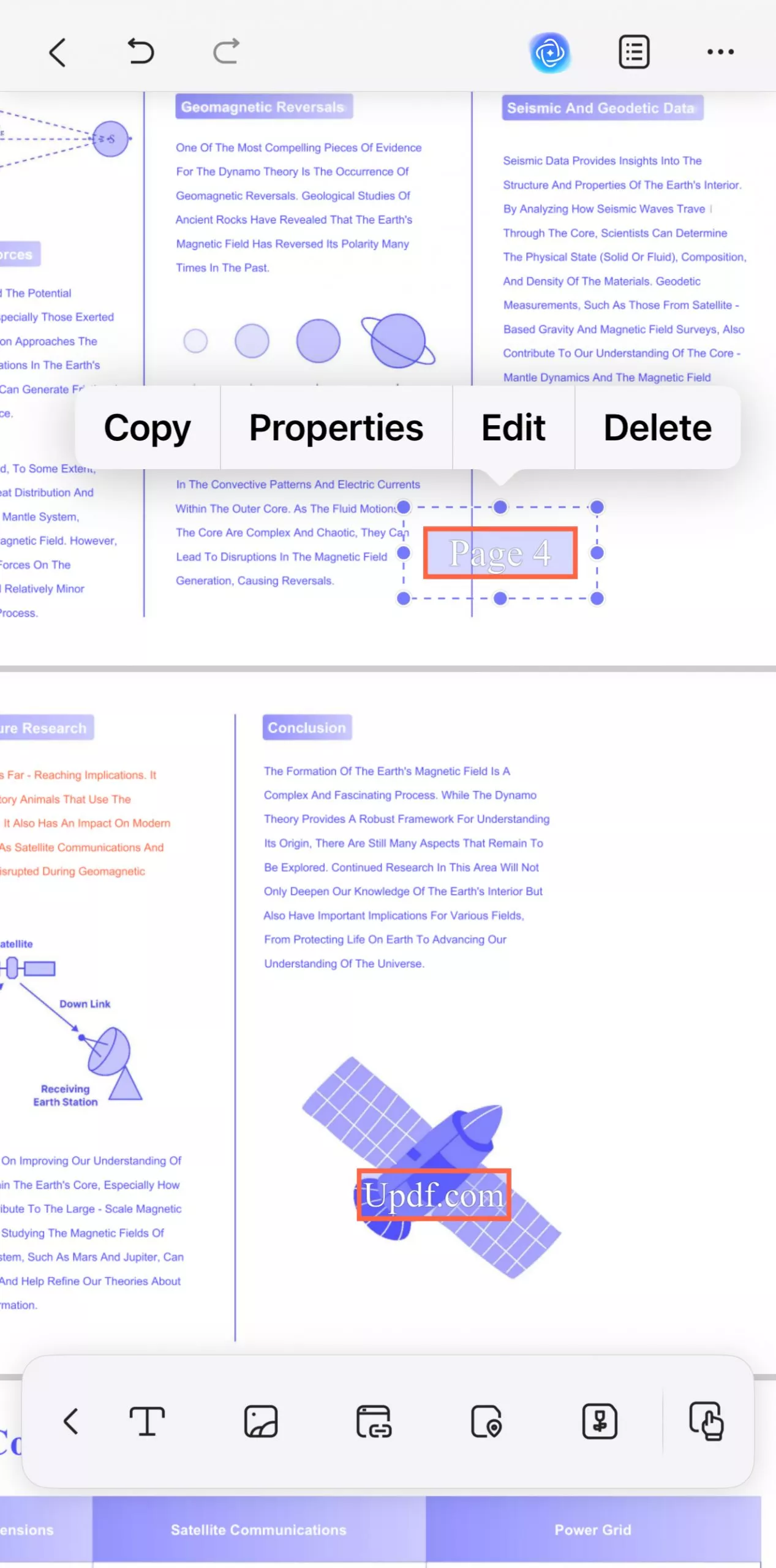
بالإضافة إلى ذلك، يوفر UPDF لنظام iOS طرقًا سريعة أخرى لإدراج أو إضافة روابط جديدة إلى ملف PDF عن طريق الضغط مطولاً على المساحة الفارغة في الملف، لذا يمكنك أيضًا اختيار طريقة بديلة من الخيارات التالية.
تحرير الروابط
هنا كيف يمكنك تحرير الرابط الذي قمت بإضافته:
- حدد أي رابط قمت بإضافته في ملف الـ PDF، ثم اضغط على زر "تحرير" (Edit).
- إذا اخترت تحرير خيار "الربط إلى صفحة (Link to Page)"، فسيظهر رمز المسمار من جديد، مما يتيح لك النقر على رمز المسمار ثم الضغط على أي منطقة في الصفحة التي تريد الانتقال إليها.
- بعد ذلك، اضغط على "تم" (Done)، وسيتغير المربع الذي يحتوي على الكلمات "الصفحة X (Page X)" ليعرض رقم الصفحة التي وضعت فيها المسمار.
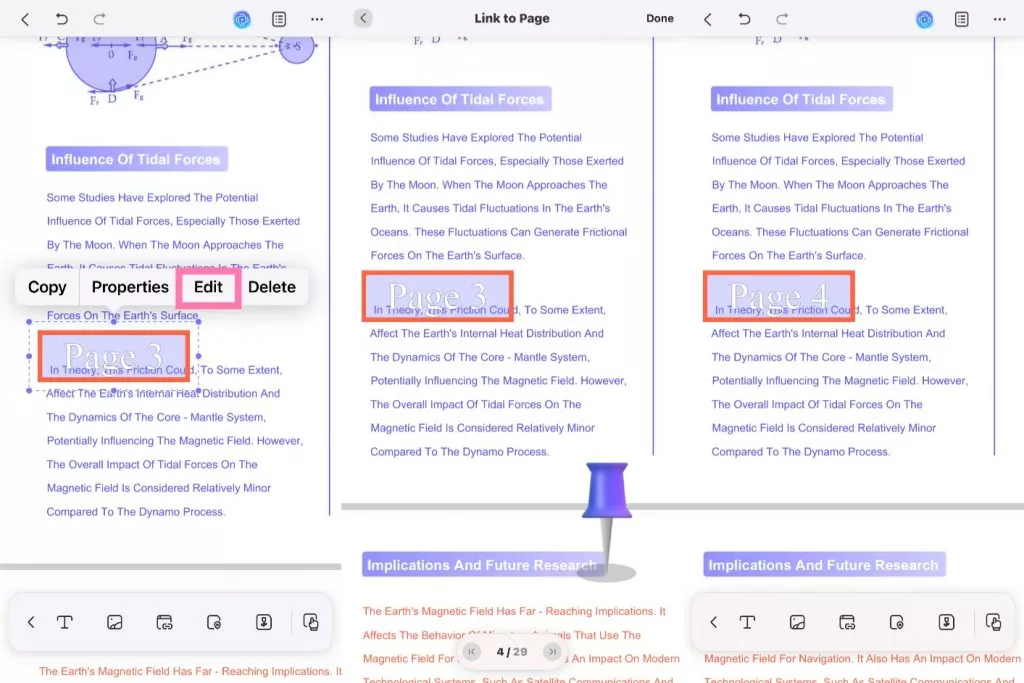
- إذا اخترت تحرير خيار "الربط إلى صفحة ويب (Link to Web)"، فسيسمح لك UPDF بتغيير عنوان الرابط (URL).
- يمكنك إعادة إدخال عنوان صفحة الويب التي ترغب في الربط إليها، ثم الضغط على أيقونة “√” لتأكيد التعديل.
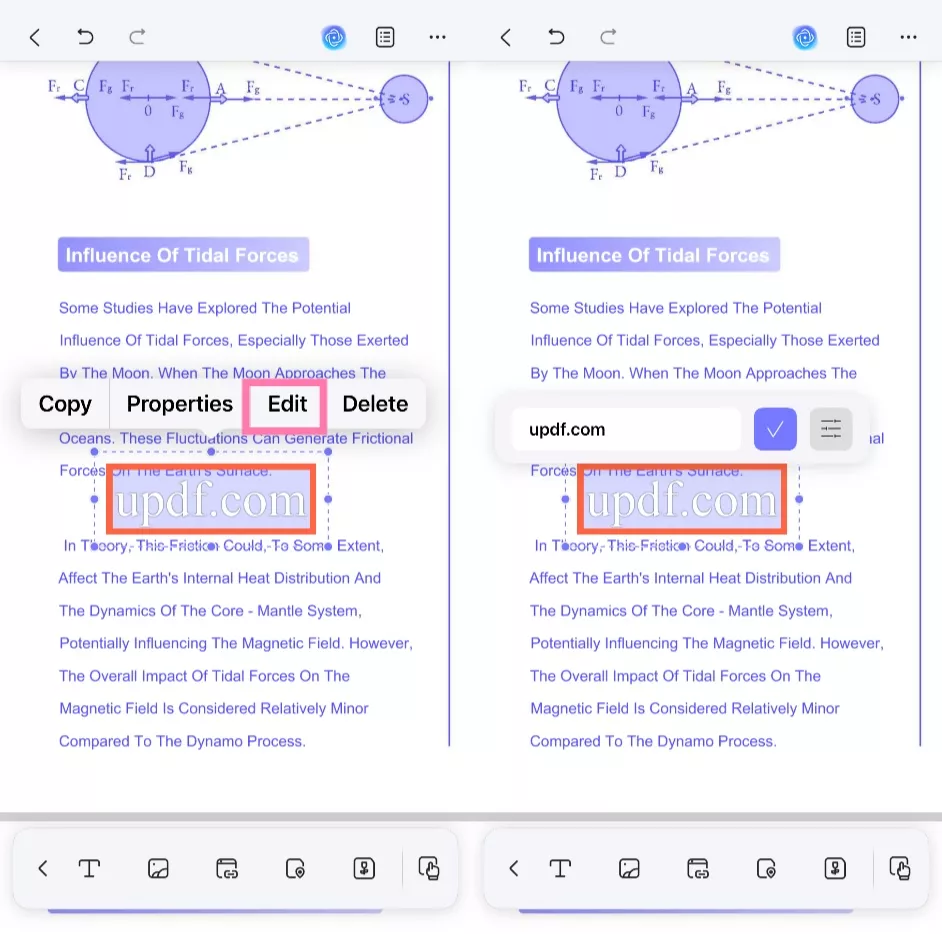
- بالإضافة إلى ذلك، يمكنك تحديد أي رابط مضاف في ملف الـ PDF، ثم الضغط على زر "الخصائص" (Properties).
- ومن خلال خيار التحرير، يمكن للمستخدمين اختيار لون الرابط والنص ومستوى ظهور عنوان الـ URL الذي قاموا بإضافته.
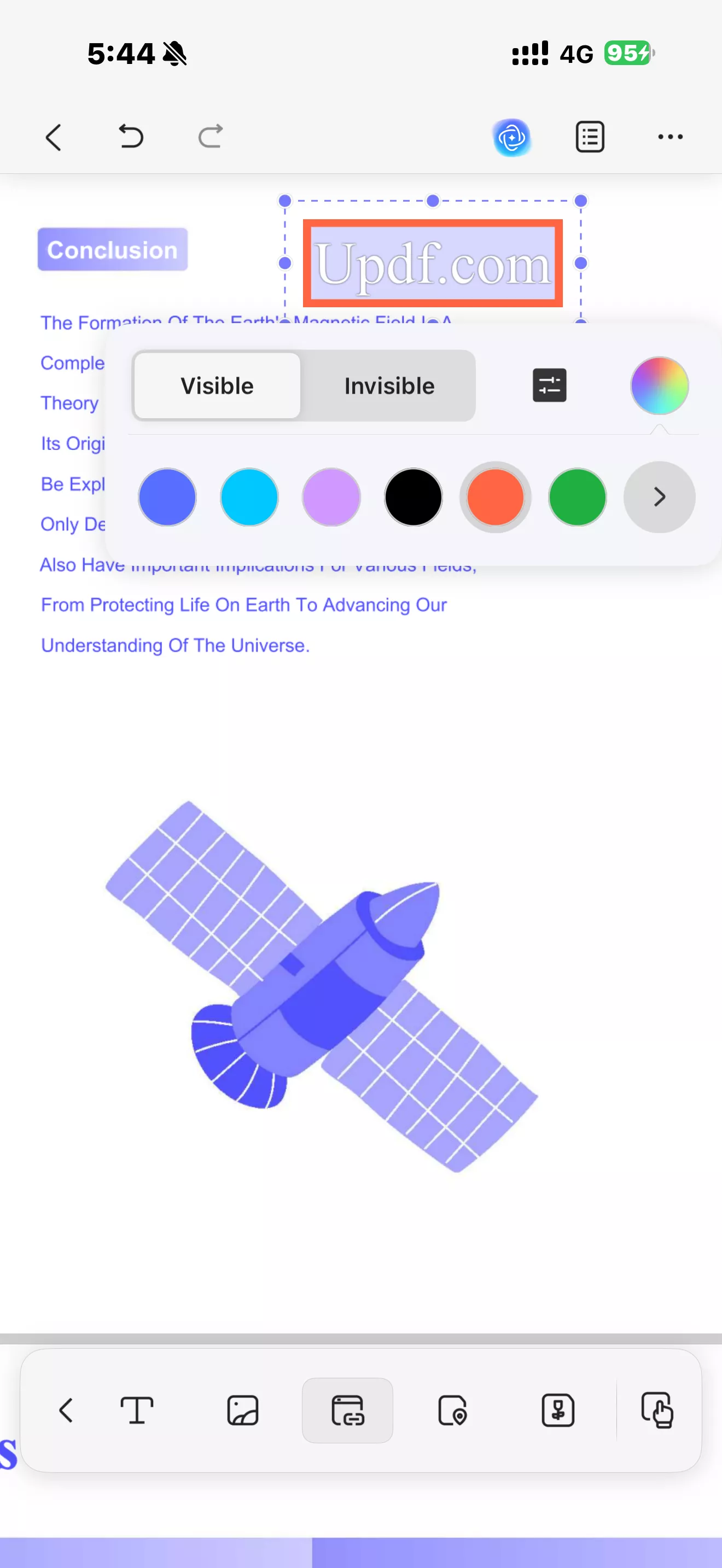
- في قسم الخصائص (Properties)، يمكن للمستخدمين اختيار نمط الإطار وسماكته لمربع رابط الـ URL الخاص بهم.
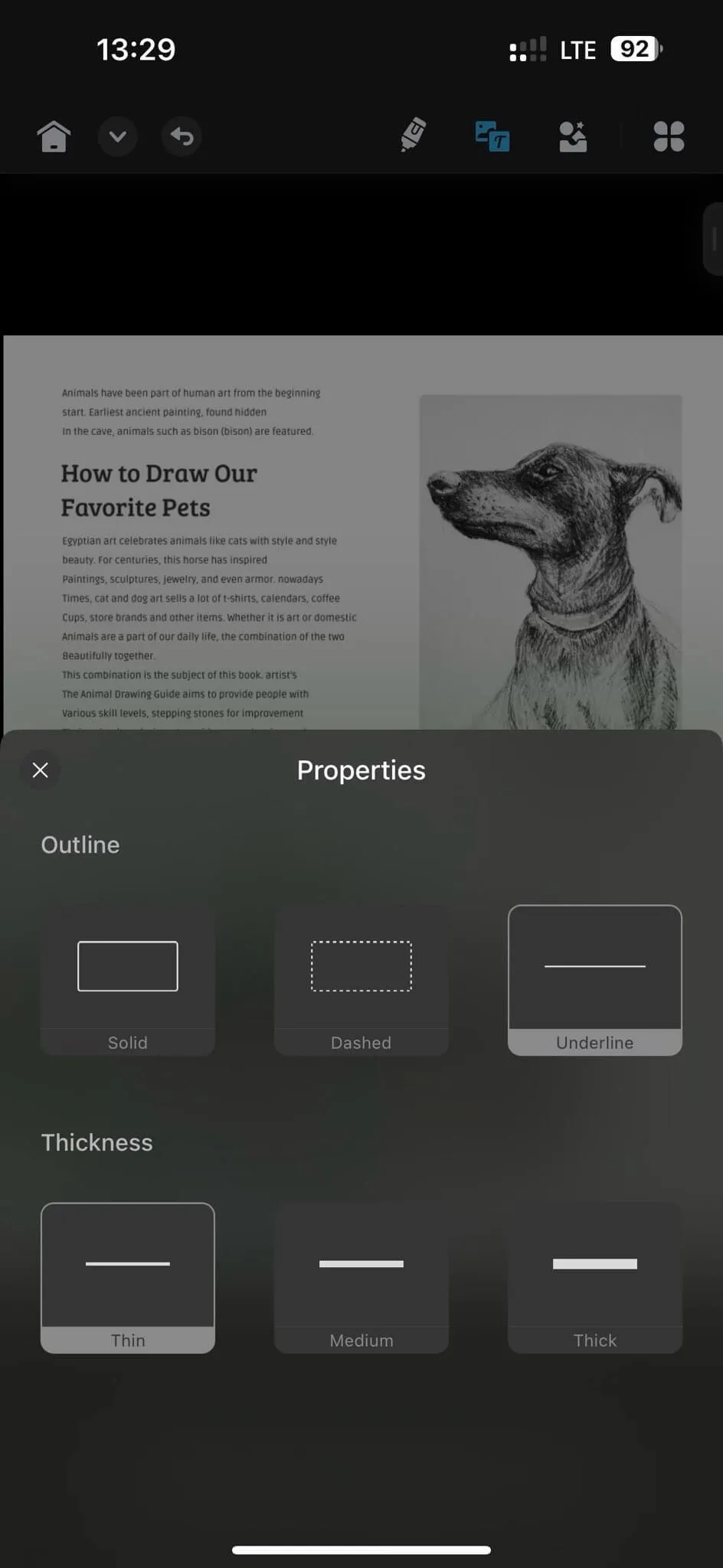
- بعد الانتهاء، قم بتعديل موضع المربع على صفحة الـ PDF وفقًا لتفضيلاتك.
حذف الرابط
لحذف الرابط، اضغط عليه ثم اختر خيار "Delete(حذف)".
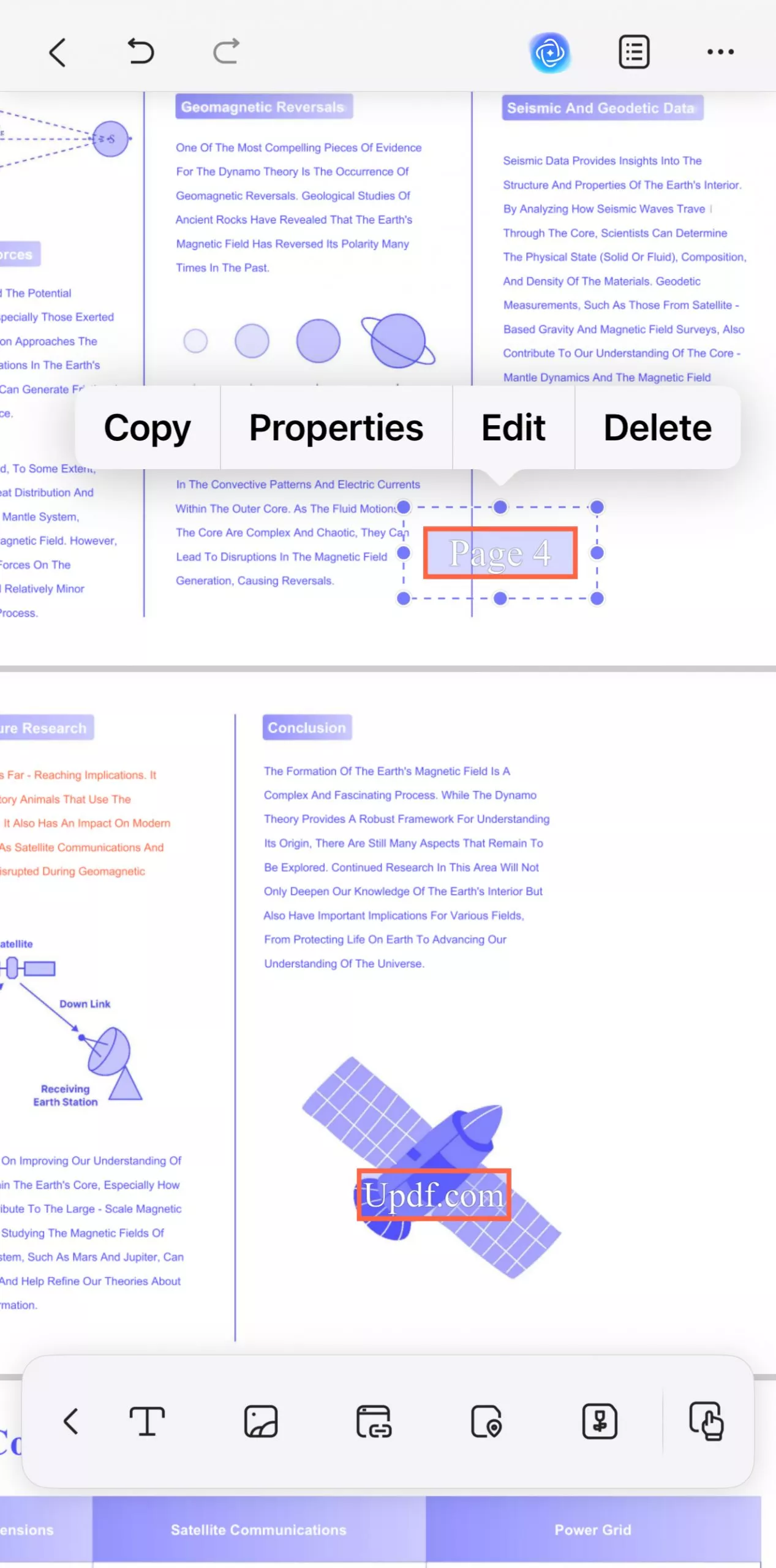
 UPDF
UPDF
 UPDF لـWindows
UPDF لـWindows UPDF لـMac
UPDF لـMac UPDF لـiPhone/iPad
UPDF لـiPhone/iPad UPDF لـAndroid
UPDF لـAndroid  UPDF AI عبر الإنترنت
UPDF AI عبر الإنترنت UPDF Sign
UPDF Sign تحرير PDF
تحرير PDF تعليق على PDF
تعليق على PDF إنشاء PDF
إنشاء PDF نموذج PDF
نموذج PDF تحرير الروابط
تحرير الروابط تحويل PDF
تحويل PDF OCR
OCR PDF إلى Word
PDF إلى Word PDF إلى صورة
PDF إلى صورة PDF إلى Excel
PDF إلى Excel تنظيم PDF
تنظيم PDF دمج PDF
دمج PDF تقسيم PDF
تقسيم PDF قص PDF
قص PDF تدوير PDF
تدوير PDF حماية PDF
حماية PDF توقيع PDF
توقيع PDF تنقيح PDF
تنقيح PDF تطهير PDF
تطهير PDF إزالة الأمان
إزالة الأمان قراءة PDF
قراءة PDF UPDF Cloud
UPDF Cloud ضغط PDF
ضغط PDF طباعة PDF
طباعة PDF معالجة الدُفعات
معالجة الدُفعات حول UPDF AI
حول UPDF AI حلول UPDF AI
حلول UPDF AI دليل مستخدم AI
دليل مستخدم AI الأسئلة الشائعة حول UPDF AI
الأسئلة الشائعة حول UPDF AI تلخيص PDF
تلخيص PDF ترجمة PDF
ترجمة PDF الدردشة مع PDF
الدردشة مع PDF الدردشة مع الصورة
الدردشة مع الصورة تحويل PDF إلى خريطة ذهنية
تحويل PDF إلى خريطة ذهنية الدردشة مع AI
الدردشة مع AI شرح PDF
شرح PDF البحوث العلمية
البحوث العلمية البحث عن ورقة
البحث عن ورقة AI المدقق اللغوي
AI المدقق اللغوي كاتب AI
كاتب AI مساعد الواجبات AI
مساعد الواجبات AI مولد اختبارات AI
مولد اختبارات AI حلول الرياضيات AI
حلول الرياضيات AI PDF إلى Word
PDF إلى Word PDF إلى Excel
PDF إلى Excel PDF إلى PowerPoint
PDF إلى PowerPoint دليل المستخدم
دليل المستخدم حيل UPDF
حيل UPDF الأسئلة الشائعة
الأسئلة الشائعة مراجعات UPDF
مراجعات UPDF مركز التنزيل
مركز التنزيل مدونة
مدونة غرفة الأخبار
غرفة الأخبار المواصفات التقنية
المواصفات التقنية التحديثات
التحديثات UPDF مقابل Adobe Acrobat
UPDF مقابل Adobe Acrobat UPDF مقابل Foxit
UPDF مقابل Foxit UPDF مقابل PDF Expert
UPDF مقابل PDF Expert